Page 1
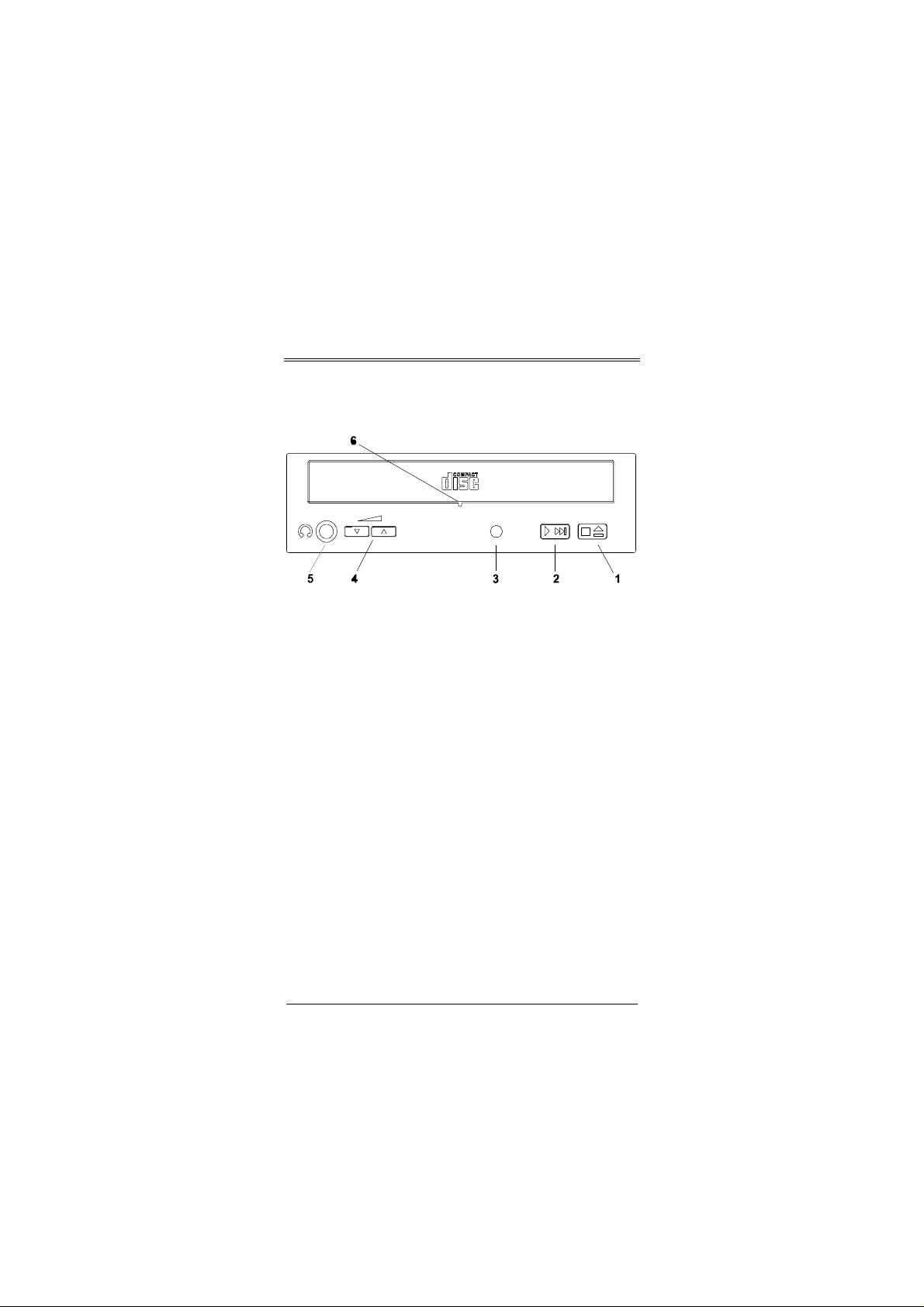
Descripción del producto
Panel frontal
Figura 1 Panel frontal
1. El botón de la bandeja de disco abre y cierra
la bandeja para permitir la carga y retirada de
discos.
2. Orificio de apertura de emergencia.
Introduzca un clip sujetapaeles enderezado
en este orificlo para abrir la bandeja
manualmente.
3. Indicador de ocupado se ilumina cuando el
disco está siendo leído y destella cuando se
realiza una operación de búsqueda.
4. Volumen del audífono ajusta el volumen del
auricular.
5. Conector del audífono sirve para conectar el
audífono o bocinas autoamplificadoras.
Guí a del usuario 1
Page 2
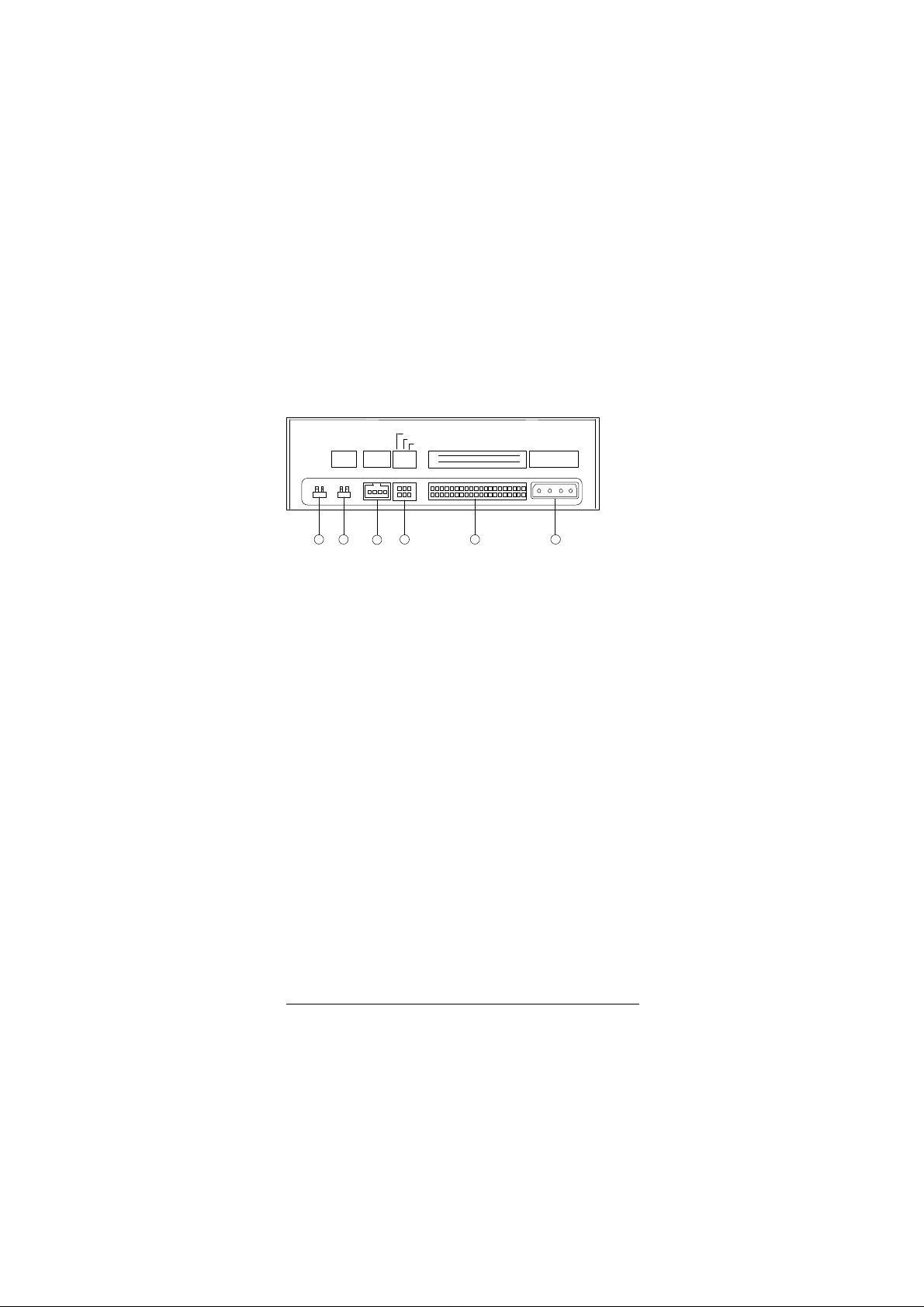
6. Agujero de ejección de emergencia.
Inserte una varilla para expulsar la bandeja
de manera manual.
Panel trasero
AUDIO
R G G L
4
CABLE SELECT
SLAVE
C S M
S L A
3
MASTER
39
40
IDE INTERFACE
2
1
2
DC INPUT
5V 12VG G
1
DIGITAL
AUDIO
D G
6
5
Figura 2 Panel trasero
1. Conector de la fuente de alimentación
conecta la unidad CD-ROM a la fuente de
alimentación del sistema.
2. Conector de interfaz conecta la unidad CDROM al conector interfaz de 40 pines.
3. El Puente de configuración de dispositivo está
instalado en “SL” para seleccionar por
defecto el modo esclavo. La unidad de CDROM se puede configurar como una unidad
maestra el se instala el puente en “MA”.
4. Conector de la salida del audio tiene dos
canales para las salidas izquierda y derecha
del audio.
5. Salida de audio digital: ofrece una alta
calidad de audio mediante la salida de
señales digitales al convertidor D/A
6. Puente de prueba está reservado para los
análisis internos hechos por el fabricante.
2 Guí a del usuario
Page 3

Instalación
Instalación del hardware
Siga los pasos siguientes para instalar la unidad
CD-ROM:
1. Apague el sistema y todos sus dispositivos.
Desconecte el cable de la corriente eléctrica.
2. Retire la cubierta del sistema.
3. Coloque la unidad CD-ROM en el espacio de
5,25 pulgadas.
4. Asegure la unidad en el compartimento de
media altura utilizando cuatro tornillos.
NOTA:Este tipo de CD-ROM debe quedar
instalado
de manera horizontal.
5. Conecte el cable de allmentación de 4
clavijas de la unidad y el cable de interface
IDE de 40 contactos. El borde coloreado del
cable IDE debe quedar alineado con la
posición del contactos 1.
6. Vuelva a instalar la cubierta del sistema.
7. Reconecte el cable de corriente del sistema y
encienda el sistema.
Instalación del software
Para Windows 95 o OS/2 Warp no se necesita un
controlador de dispositivo externo. Para DOS y
Windows 3.1, el procedimiento de instalación es el
descrito a continuación:
Guí a del usuario 3
Page 4

1. Arranque el sistema hasta que aparezca la
señal de DOS (no arranque en Windows.)
2. Introduzca el disco que contiene los
controiadores de dispositivo para unidad de
CD-ROM en una unidad de disquetes de 3.5
pulgadas.
3. Escriba la letra de la disquetera, luego los
dos puntos (:) y de seguido presione Entrar
4. Escriba SETUP y presione Entrar.
5. Siga las instrucciones que aparecerán en
pantalla.
6. Puede seleccionar entre Express Setup o
Custom Setup. Se recomienda que use el
Express Setup. Custom Setup es para
usuarios con experiencia.
7. Reinicie su sistema.
NOTA:Lea el archivo README incluido en el
disco que contiene los controladores de dispositivo
para obtaner más información sobre la manera de
utilzar esta unidad.
Expulsión en caso de emergencia
Si por cualquier motivo la bandeja no expulsa de
manera automática, inserte y presione una varilla
dentro del agujero de explusión de emergencia
para extraer la bandeja de manera manual. Un
clip de papel normal de unos 1.2 mm de diámetro
puede servir para este
propósito.
Asegúrese de apagar la
corriente antes de efectuar la
expulsión manual.
4 Guí a del usuario
